<새> 동영상 녹화 기능: Hi-Res Zoom
카메라가 동영상 녹화 중에 Hi-Res Zoom을 제공합니다. 줌 렌즈가 없더라도 동영상 촬영 메뉴에 새롭게 추가된 [] 항목에서 []을 선택하면 화질의 열화 없이 피사체를 확대할 수 있습니다.
-
다음 조건이 모두 충족되면 Hi-Res Zoom을 사용할 수 있습니다.
-
동영상 촬영 메뉴의 [] > []에 []가 선택된 경우
-
동영상 촬영 메뉴의 []에 [], [], [], []가 선택된 경우
-
동영상 촬영 메뉴의 []에 [] ~ [] 또는 [] ~ []의 화상 사이즈와 프레임 수가 선택된 경우
-
-
Hi-Res Zoom이 활성화되면 디스플레이에 H 아이콘에 나타납니다. 확대하거나 축소할 때 줌 위치가 바로 표시됩니다.
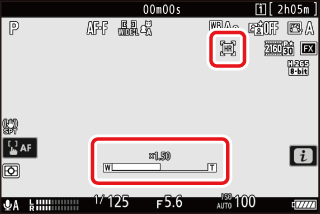
-
촬영 중에 확대하거나 축소하려면 4 또는 2를 누르거나 사용자 설정 g2 []을 통해 [] 및 []가 할당된 버튼을 사용합니다. 최대 2.0×까지 확대할 수 있습니다.
-
Hi-Res Zoom의 줌 기능은 카메라 [] 및 [], [] 및 []을 통해 렌즈 Fn 링, []을 통해 렌즈 컨트롤 링에 할당할 수 있습니다.
-
[], [], [], []에 Hi-Res Zoom이 할당되면 사용자 설정 g8 []를 사용하여 줌 속도를 제어할 수 있습니다. 줌 속도는 [], [], [] 중에서 선택할 수 있습니다.
-
[]에 Hi-Res Zoom이 할당되면 사용자 설정 f10 []를 사용하여 컨트롤 링 감도를 조정할 수 있습니다.
-
컨트롤 링을 사용하는 대신 호환되는 렌즈를 가진 사용자는 사용자 설정 f11 []에 []을 선택하여 Hi-Res Zoom에 초점링을 사용할 수 있습니다.
-
-
특히 다음에서 Hi-Res Zoom을 활성화하면 Hi-Res Zoom이 적용되는 동안 일부 카메라 기능이 제한됩니다.
-
동영상 촬영 메뉴의 []을 []로 수정한 경우
-
AF 영역 모드를 []로 수정한 경우(초점 영역이 표시되지 않음)
-
